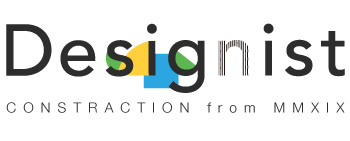プロが教えるパスファインダーとは?【驚異のイラストレーター仕事術03】
イラレで仕事をする人にとって、必ず使用するのがパスファインダー。非常に重宝ツールですが、一工夫するだけで、非常に便利な裏技があります。
上の画像は普通のパスファインダーを適用する状態。2つのオブジェクトを選択した状態でパスファインダーパネルから、合体を押すとオブジェクトが合体されます。しかし、これでは、後々に修正が入った時にオブジェクト全体を作り直さなければいけないため、非常に面倒くさい。
パスファインダーを適用する際に合体ボタンをoptionキーを押しながら適用させてみましょう。それぞれの形状が破壊される事なく、合体が適用されます。上の画像と、オブジェクトの要素を比較してみてください。
編集画面から、円オブジェクトを移動するだけで楽に編集可能です。是非、試してみてください。
●デザイニストおすすめの書籍はこちら!仕事がめちゃめちゃ効率化できるプロのデザイナー必携の書です。
※cc2019使用
【総集編】驚異のイラストレーター仕事術 | designist:デザイニスト
イラストレーターを使うプロのために、ちょっとしたことで劇的にパフォーマンスが改善されるコツをドバドバ紹介していくコーナーです。悩んでいても、悩んでなくても、イラストレーターを使用する方なら絶対知っておいてほしい内容をまとめています。是非活用してくださいね! 深い階層にある文字を一発で選択する方法。 【驚異のイラストレーター仕事術01】深い階層にある文字を一発で選択する方法。 | designist
世界すべての人を Live Rich にするウェブメディア 『デザイニスト』。美的•情操文化をデザイナーや芸術家という領域だけでなく、企業活動や生活の隅々に至るまで浸透させることを目標としています。最新カメラ情報から制作チュートリアル、香港デモ、ライフデザインに関する様々な情報をお届け!@designistJP